Содержание
Как отметить человека на фото в ВК с телефона или компьютера | Удивленный миром
Социальная сесть «Вконтакте» стала неотъемлемой частью большинства обывателей не только в странах СНГ, но и за рубежом.
Сервисы ВК позволяют не просто общаться с миллионами пользователей в режиме ожидания или реального времени, но и размещать безграничное количество фотографий. Для удобства просмотра фото софтом предусмотрена возможность отмечать на фото друзей и любых участников ВК.
О том, как это сделать в статье будут даны подробные рекомендации.
Зачем отмечать людей на фото в ВК
Прежде всего это удобно, если речь идет о коллективных фото или картинках с целью распространения информации.
Пользователь загрузил фотографию, на которой присутствует несколько человек. Можно передать фото сообщением, но проще отметить всех участников на загруженном фото, и фотография автоматически окажется в альбомах отмеченных друзей.
Также, если владелец картинки хочет ознакомить с ней максимальное количество участников ВК, то он может просто начать отмечать их на фото. 100%, что они будут с ней ознакомлены, так как им всем придет уведомление об отметке.
100%, что они будут с ней ознакомлены, так как им всем придет уведомление об отметке.
Существует два способа отметки на фотографии: при помощи персонального компьютера и с помощью мобильного приложения.
Способ №1: Как отметить людей на фотографии в ВК при помощи ПК
Для того чтобы «разместить» на фотографии отметки с именами пользователей необходимо проделать следующий алгоритм:
- Создать альбом.
- Загрузить фотографию. Для этого необходимо кликнуть на интерактивном баннере «загрузить фото» или перетащить изображение с рабочего стола в поле баннера.
Фото будет загружена за считанные секунды, а после необходимо:
- Кликнуть по изображению, оно откроется.
- Правая часть изображения содержит поле для комментариев, а под ним располагается интерактивное меню.
В поле интерактивного меню нужно найти функцию — «отметить человека», а после выполнить следующие мероприятия:
- Кликаем на функции «отметить человека».
- В верхней части фото появится контекст — «выберите область».

- Кликаем на картинку в произвольном месте, произойдет выделение области.
- Откроется плавающий список, где будут пользователи из списка друзей, которые наиболее востребованы. То есть они «в тренде», с ними вы общаетесь чаще всего.
- Выбираем нужного друга и кликаем на нем. Надпись должна быть синей, это означает что страница друга активна и может быть отмечена.
Отметка появилась на фото. Другу придет уведомление, при подтверждении которого отметка будет сохранена.
Если необходимо отметить нескольких пользователей, то весь алгоритм за исключением создания альбома и загрузки фотографии повторяется.
Важно! Нельзя отметить на 1 фото более 50 пользователей.
Что делать, если пользователя нет в друзьях?
После того как на фотографии будет выделена область под отметку, откроется плавающий список. В нем будет представлена не только возможность выбрать пользователей из списка, но и найти их в глобальном поиске.
Для этого нужно кликнуть в поле поиска и вписать имя пользователя вручную. После написания появится аватарка и по ней нужно кликнуть.
После написания появится аватарка и по ней нужно кликнуть.
Имя будет автоматически перенесено на фотографию.
Способ №2: Как отметить людей на фотографии в ВК при помощи мобильного приложения
Прежде чем начать «работать» в ВК на андроиде или Ios необходимо скачать приложение с официального магазина приложений, авторизоваться и зайти под своим логином.
Важно! Загружать фотографии с телефона в сервис Вконтакте проще, чем с ПК, так как сервис сам отыскивает галерею фотографий в телефоне. Остается только самостоятельно выбрать изображение. На ПК же необходимо искать его в «проводнике».
Для того чтобы отметить человека на фото через приложение с мобильного телефона, необходимо выполнить следующее:
- Загрузить картинку в альбом, который создается предварительно. Или добавить фото в имеющийся альбом.
- Открыть фотографию касанием по интерактивному дисплею смартфона.
- Выбрать в меню пункт «отметить человека».
Важно! В приложении не появится всплывающий баннер «выберите область», она будет выбрана произвольно в рандомном участке изображения.
- Из всплывающего списка необходимо выбрать пользователя или найти его в глобальном поиске.
- Сохранить изменения.
После этого пользователю, которого ответили на изображении, будет отправлено уведомление. Если он его подтвердит, то отметка сохранится на фото.
Для приложения тоже действует ограничение по числу отмеченных пользователей не более 50 человек на одном изображении.
Иногда возникают, так называемые «баги» или сервисные ошибки, которые препятствуют отметке людей на изображениях. В этом случае в окне браузера может всплыть контекстное «окошко» с предупреждением о некорректной работе сервиса. В этом случае следует проделать процедуру позже или перезагрузить браузер. Так же отметка людей на фото будет невозможна, если в операционной системе ПК или смартфона отсутствует Flash-плеер.
Это может быть полезным: Что такое ID пользователя: как узнать, зачем нужен
Поделиться в социальных сетях
Вам может понравиться
Как отметить человека на фотографии в Вконтакте
На выставляемых фотографиях в социальной сети Вконтакте пользователи могут отмечать своих друзей, если таковые зарегистрированы в социальной сети и есть в списке друзей у данного человека. Реализовать это можно с помощью самого стандартного функционала социальной сети. Для этого не требуется скачивать дополнительного ПО или устанавливать какие-либо расширения в браузер.
Реализовать это можно с помощью самого стандартного функционала социальной сети. Для этого не требуется скачивать дополнительного ПО или устанавливать какие-либо расширения в браузер.
Содержание
- Как отметить человека на фотографии в ВК
- Как указать на фотографии пользователя Вконтакте
- Как указать на фотографии постороннего человека
Такой вопрос чаще всего интересует тех пользователей, которые выкладывают много фотографий с разными людьми. Иногда это может делать и в целях рекламы, чтобы аудитория могла перейти в профиль пользователей, отмеченных на данном снимке.
Вконтакте предлагает достаточный функционал для отметки того или иного человека на загружаемом фото. К самому фото не предъявляется каких-либо особых требований. Например, часты ситуации, когда на изображении нет людей, но их отметки имеются. Социальная сеть не удаляет такие фотографии, но и не рекомендует их загружать. Проблемы могут возникнуть только в том случае, если вы загрузите какие-то непристойные фотографии человека, отметите его и он пожалуется на вас администрации Вконтакте. В таком случае фотографию удалят, а ваш аккаунт могут заблокировать.
В таком случае фотографию удалят, а ваш аккаунт могут заблокировать.
Дополнительно нужно отметить такой интересный факт, что на фотографиях, помещённых в альбом «Сохранённые», отметить какого-либо человека нельзя. Вам потребуется переместить эту фотографию в другой альбом и работать уже там.
Если вы отмечаете на фотографии человека, чей профиль зарегистрирован в Вконтакте, то он получит соответствующее уведомление. Плюс, у такого пользователя будет возможность удалить свою отметку с фотографии.
Как указать на фотографии пользователя Вконтакте
Отмечая человека, зарегистрированного в социальной сети, нужно убедиться, что он есть в вашем списке друзей. В противном случае, Вконтакте отметит его как постороннего человека без указания ссылки на профиль. Инструкция по созданию отметки выглядит следующим образом:
- Войдите в свой профиль. После этого перейдите в пункт «Фотографии», который расположен в левом меню.
- Если у вас уже есть какие-то фотографии, на которых вы собираетесь отметить людей, то пропустите этот шаг.
 Если таковых нет, вам придётся их предварительно загрузить. О том, как это сделать было написано в отдельной статье на нашем сайте.
Если таковых нет, вам придётся их предварительно загрузить. О том, как это сделать было написано в отдельной статье на нашем сайте. - Увеличьте ранее загруженную фотографию. Обратите внимание на нижнюю часть интерфейса просмотра изображений. Там нужно воспользоваться кнопкой «Отметить человека».
- Откроется некий редактор. Нажмите левой кнопкой мыши по той части фотографии, на которой вы хотели бы отметить человека. С зажатой ЛКМ выделите область отметки человека.
- Около выделенной области появится специальное окошко, в котором можно выбрать человека. Там существует вариант «Я» (ссылка на ваш профиль), а также список ваших друзей, который можно пролистывать. Нажмите в этом списке на нужного человека или введите его имя вручную.
- После воспользуйтесь кнопкой «Добавить» для подтверждения ваших действий.
- Аналогичным образом отметьте ещё людей, если в этом есть необходимость. Для удобства можно сверяться с автоматически формируемым списком в правой части окна.

- Когда закончите с выделением людей, жмите на кнопку «Готово», что находится в верхней части просмотрщика фотографий.
Когда закончите вы сможете просмотреть, кого отметили. Для этого просто подведите курсор мыши к нужной области на фотографии. Должна всплыть автоматическая подсказка с ссылкой на профиль человека. Аналогичным образом отмеченных людей на фото могут просмотреть другие пользователи, имеющие доступ к вашим снимкам. После завершения отметки соответствующим людям придёт уведомление о том, что они отмечены на этой фотографии.
Не забывайте о том, что отмеченный на фотографии человек может удалить отметку о себе без необходимости предварительного согласования с вами. Если это было что-то оскорбительное, то он ещё может и подать соответствующую жалобу администрации Вконтакте, поэтому осторожнее с этим.
Как указать на фотографии постороннего человека
Не всегда человек, которого вы хотели бы отметить на фотографии, будет зарегистрирован в Вконтакте или будет в списке ваших друзей. В этом случае тоже возможно сделать соответствующую отметку на изображении, правда, уже без ссылки на профиль человека. Также вы можете сделать такую отметку и для человека, который постоянно удаляет отметку, сделанную первым способом.
В этом случае тоже возможно сделать соответствующую отметку на изображении, правда, уже без ссылки на профиль человека. Также вы можете сделать такую отметку и для человека, который постоянно удаляет отметку, сделанную первым способом.
Читайте также:
Пошаговая инструкция: как скрыть друзей в Одноклассниках
Способы, как убрать поставленные лайки с фото или записей Вконтакте
Как сделать закрытый профиль в Вконтакте
Как скрыть фотографии в Вконтакте, а потом вернуть их
Отметки людей такого типа можете удалять только вы сами.
Инструкция по отметки постороннего человека в социальной сети Вконтакте выглядит следующим образом:
- Выполните переход в раздел «Фотографии», загрузку нужных изображений, а также отметьте область для выделения. Подробно об этом было написано в инструкции выше.
- В строке «Введите имя» начните вписывать имя. Допускается использование совершенно любых символов и комбинаций. Никто не проверяет это, если, конечно, не было жалоб от других пользователей.

- Во время ввода имени вам могут подсвечиваться подсказки людей из списка ваших друзей. Если ваша цель сделать такую отметку, которую нельзя удалить, то просто игнорируйте данные подсказки.
- Жмите «Добавить».
Указанного человека можно будет просмотреть по аналогии с предыдущим вариантом, но только вы не сможете перейти на его страницу. Также никто не будет получать оповещений.
Отметить одного или нескольких пользователей на фотографии можно без особых проблем. Проблемы с этим встречаются крайне редко и, обычно, легко решаются.
Как отметить кого-то в LinkedIn: простое руководство (2021)
Не знаете, как отметить кого-то в LinkedIn?
Отметить кого-то в LinkedIn очень просто. Вам нужен только символ @ и имя человека. Тем не менее, каковы лучшие практики, на что следует обратить внимание и рассмотреть, прежде чем нажать кнопку «Опубликовать»? Если существуют правила только для упоминания имени, зачем вообще заниматься этой практикой? Продолжайте читать, чтобы узнать, как отметка людей в LinkedIn может принести пользу вашему бизнесу.
Действия по отметке кого-либо на LinkedIn
1) Начать новый пост или комментарий.
2) Введите символ @ там, где вы хотите упомянуть человека или компанию. Сразу должен появиться выпадающий список. Люди в списке могут состоять из людей внутри и вне ваших связей.
3) После того, как вы отправили сообщение или комментарий, человек, которого вы упомянули в своем сообщении или комментарии, получит уведомление об этом, если у него не отключены уведомления.
Это так просто. Также стоит отметить, что LinkedIn позволяет своим пользователям отключать упоминания или теги. Поэтому, если человек, которого вы собираетесь упомянуть в своем сообщении или комментарии, не отображается в раскрывающемся списке, это означает, что у него отключена эта функция на вкладке «Видимость» в разделе «Настройки и конфиденциальность».
Вот несколько рекомендаций по оптимизации тегов в LinkedIn.
Отметка: передовой опыт
1) Отметить человека только один раз в публикации или ветке комментариев.
2) Не отмечайте тех, кто уже был отмечен ранее кем-то другим в той же ветке обсуждения.
3) Релевантность является ключевым моментом. Независимо от того, отмечаете ли вы кого-то, кого знаете лично, или кого-то, с кем вам еще предстоит связаться, убедитесь, что публикация или комментарий, который вы делаете, имеют отношение к человеку, которого вы отмечаете.
4) Согласно LinkedIn, на фото можно отметить до 30 человек. Но, опять же, помните, что вы хотите отмечать людей умеренно. В противном случае вас могут посчитать спамом.
Привилегии отмечать людей в LinkedIn
1) Когда вы отмечаете кого-то в LinkedIn, это способ показать им свою признательность. Отметка человека помогает распространить информацию об его достижениях. Это также важно при создании сетей и построении отношений с другими людьми в отрасли, которых стоит знать.
2) Вы хотите поблагодарить кого-то за идею в своем сообщении. Например, вы получили некоторую информацию от одного из людей, с которым вы связаны в LinkedIn.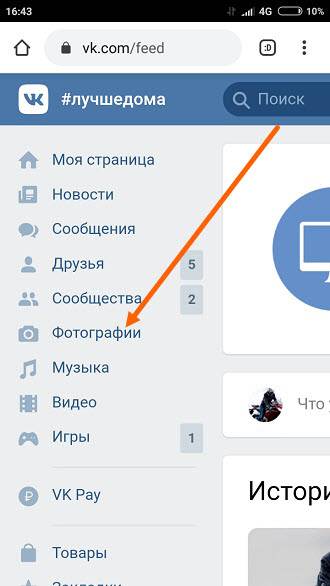 Отметив их, вы подтвердите, что они были источником вашей идеи.
Отметив их, вы подтвердите, что они были источником вашей идеи.
3) У вас есть вопрос, на который кто-то из вашей сети может ответить. Если применимо, вы можете даже направить запрос тому, кто, как вы знаете, может дать ответ, но еще не связался с вами. Отметка других предупреждает их о публикации, которую вы делаете; это позволяет им вносить свой вклад в это. Короче говоря, отметка кого-то для получения совета в LinkedIn может стать началом разговора, необходимого для укрепления существующих отношений или формирования новых.
Подведение итогов
Отмечать людей на LinkedIn — ценная тактика, которая может помочь вам построить и укрепить отношения, если все сделано правильно.
Мы предоставили передовой опыт и советы, чтобы сделать пометку проще, чем когда-либо, не нарушая никаких правил.
Если вам нужна дополнительная информация о том, как работает тегирование, не стесняйтесь обращаться к нам!
Зачем и как отмечать кого-то в LinkedIn?
Создавайте связи в LinkedIn; отмечать профессионалов в соответствующих постах
LinkedIn, возможно, является самой популярной в мире профессиональной сетевой платформой.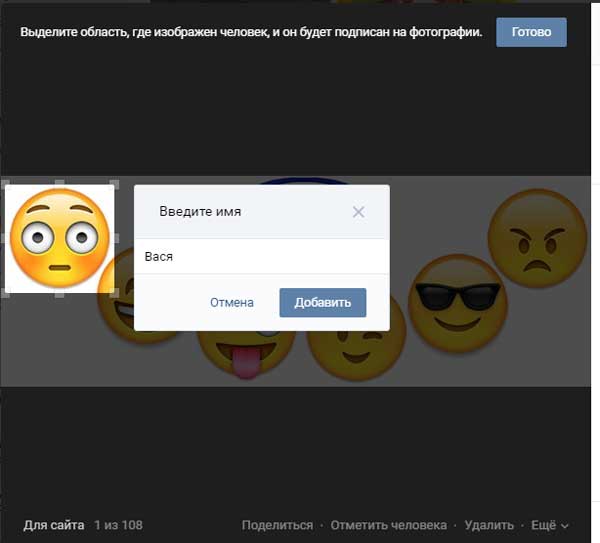 На сегодняшний день он может похвастаться колоссальными 706 миллионами пользователей по всему миру. LinkedIn помогает профессионалам со всего мира налаживать связи, чтобы сделать их более успешными и продуктивными. Было замечено, что это их видение творит чудеса для профессионалов из различных отраслей.
На сегодняшний день он может похвастаться колоссальными 706 миллионами пользователей по всему миру. LinkedIn помогает профессионалам со всего мира налаживать связи, чтобы сделать их более успешными и продуктивными. Было замечено, что это их видение творит чудеса для профессионалов из различных отраслей.
Популярность LinkedIn уже росла. Это стало темпом для управления поиском работы, обмена интересами или создания потрясающего портфолио вакансий, чтобы похвастаться.
Тем не менее, увеличение количества гибких и удаленных рабочих мест еще больше подчеркнуло важность профессиональной сетевой платформы, такой как LinkedIn. Хотя большая часть мира по-прежнему работает в физическом пространстве, поскольку удаленная работа растет, общение в LinkedIn должно быть неотъемлемой частью повседневной жизни профессионала.
Один из часто задаваемых вопросов: можете ли вы отмечать или упоминать кого-либо в LinkedIn? Как и на веб-сайтах социальных сетей, теги и упоминания повышают вовлеченность.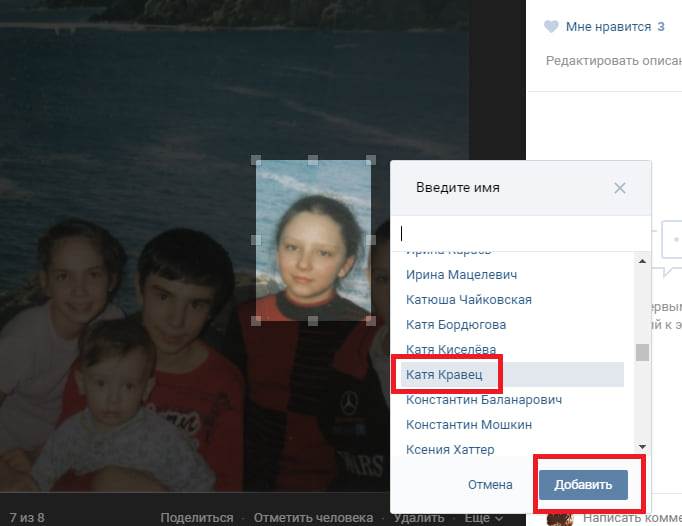 Теги всегда были неотъемлемой частью сетевого взаимодействия в Интернете.
Теги всегда были неотъемлемой частью сетевого взаимодействия в Интернете.
Прежде чем мы перейдем к объяснению того, как отметить кого-либо в LinkedIn, давайте сначала выясним, почему это следует делать и какую функцию это выполняет.
Зачем отмечать кого-то в LinkedIn?
Отметка и упоминание людей может повысить вашу заинтересованность
Есть довольно много случаев, когда отметка кого-либо бывает полезна, когда дело доходит до практических соображений. Например, когда контент-маркетолог-фрилансер публикует короткую статью о том, «как подходить к контент-маркетингу во время пандемии», вы можете поблагодарить его за написание этого поста, если вам понравился контент.
Точно так же вы можете пометить кого-то, кто принял участие в конференции, которую вы посетили. Отметка и упоминание — это просто способ привлечь или отметить других профессионалов на платформе.
Отметка и упоминание профессионалов в комментариях повышает заинтересованность и может помочь вам увеличить число контактов.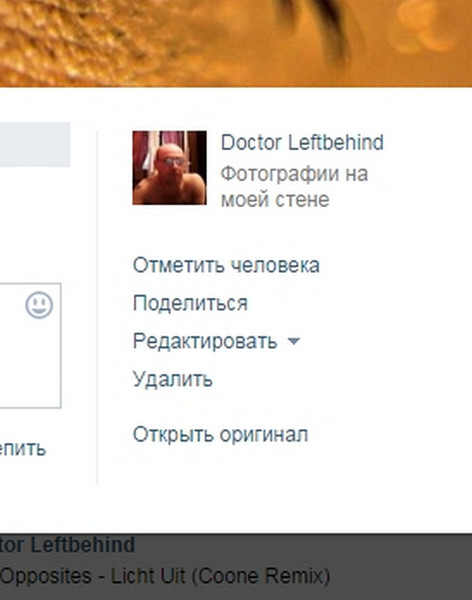 Как только вы начнете это делать, постоянно взаимодействуя со многими профессионалами, вы создадите свою сеть, сеть профессионалов-единомышленников из отрасли, что является единственной целью профессиональной сетевой платформы, такой как LinkedIn.
Как только вы начнете это делать, постоянно взаимодействуя со многими профессионалами, вы создадите свою сеть, сеть профессионалов-единомышленников из отрасли, что является единственной целью профессиональной сетевой платформы, такой как LinkedIn.
Теперь давайте перейдем к пониманию того, как отметить кого-то в LinkedIn.
Как отметить кого-то в LinkedIn?
Этот вопрос очень часто задают пользователи Интернета, особенно те, кто впервые знакомится с LinkedIn. Итак, ответ на вопрос, как отметить кого-то в LinkedIn, состоит из нескольких простых шагов. Эти простые шаги:
- Во-первых, вы можете отметить или упомянуть кого-то в своем сообщении, а также можете сделать то же самое, комментируя чужое сообщение, используя ту же процедуру.
- Когда вы нажали «Поделиться» и, скажем, собираетесь поделиться фотографией или прокомментировать чужую публикацию, нажмите «@» и продолжайте вводить имя человека, которого хотите отметить.

- Как только вы наберете первые несколько букв имени человека в LinkedIn, вы получите предложения в раскрывающемся списке. Выберите среди них человека, которого хотите отметить.
- Теперь вы успешно упомянули этого человека в своем комментарии или сообщении. Теперь вы можете приступить к завершению сообщения, которое вы хотите ввести, чтобы сообщить этому человеку.
- На этом вы завершили весь процесс пометки человека, о котором идет речь. Этот человек получит уведомление о том, что вы упомянули его в определенном сообщении или комментарии.
Это было просто, не так ли? Теперь, когда вы знаете, как отметить кого-то в LinkedIn, вы можете расширить взаимодействие с коллегами-профессионалами. Этот процесс экономит нам много времени.
Для профессионала это может быть прекрасной возможностью посидеть дома и построить свои сети и связи внутри и за пределами вашей отрасли. Используйте функцию тегов LinkedIn с максимальной пользой и познакомьтесь с профессионалами-единомышленниками со всего мира.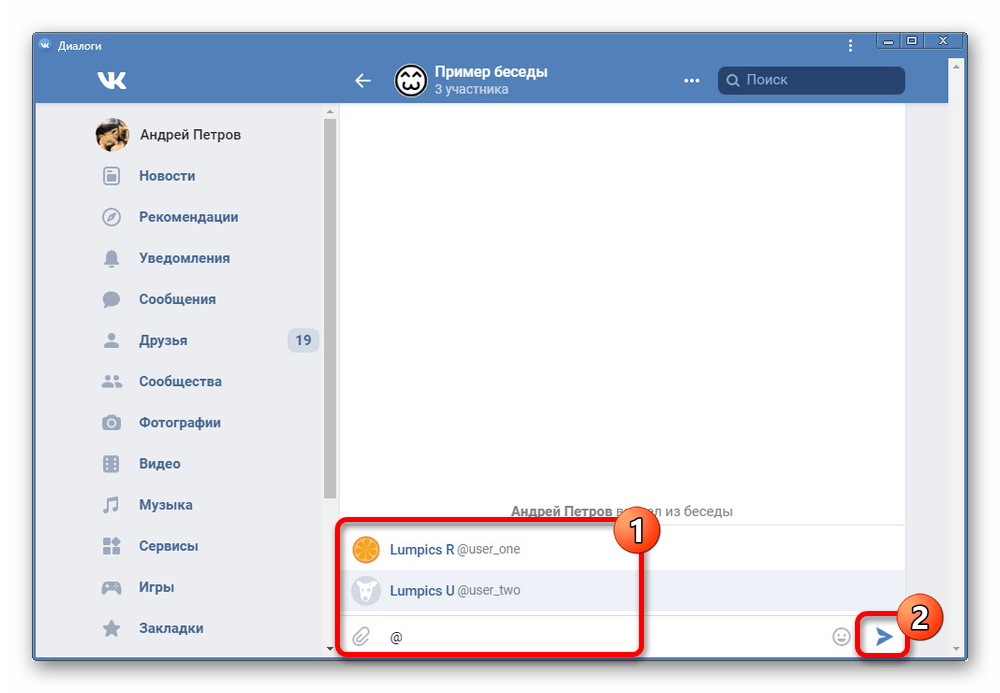
Что нужно помнить о тегах в LinkedIn
Советы, которые следует помнить
Вы можете отмечать старые сообщения
Даже после того, как вы разместили комментарий или поделились публикацией, вы можете отредактировать ее и отметить кого-то. Этот аспект вы должны иметь в виду, поскольку вы можете упоминать людей в своих старых сообщениях и комментариях.
Самое главное, человек, которого вы хотите отметить или упомянуть, не обязательно должен быть вашим контактом. Точно так же любой может отметить или упомянуть вас, даже если вы не входите в число его знакомых. Это значительно расширяет поле вашего общения и дает возможность взаимодействовать и взаимодействовать с ведущими представителями вашей отрасли.
Вы не должны разоблачать людей без необходимости
Отмечать кого-то в LinkedIn вначале может быть пугающе, иногда вы не знаете, понравится это человеку или нет, и связано ли это с этим человеком. Один из советов, которому мы рекомендуем вам следовать, — начать с близкого друга.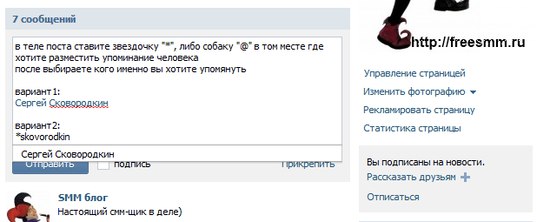 Еще одна важная вещь: не отмечайте кого-то в темах, которые вы не можете опубликовать.
Еще одна важная вещь: не отмечайте кого-то в темах, которые вы не можете опубликовать.
Например, если вы знаете, что этот человек ищет работу специалиста по маркетингу, но он все еще работает на своей нынешней должности, вы не можете просто отметить его в объявлении о вакансии, которое вы нашли на LinkedIn: «Привет, @mary, Я думал о тебе, как продвигается твой поиск работы?». Безусловно, это беспроигрышный вариант.
Секреты LinkedIn
Хотите узнать больше секретов о LinkedIn? Ознакомьтесь со всеми нашими темами об этом:
- Добавить интересы в LinkedIn: как это сделать, чтобы найти работу?
- Как незаметно удалить соединение с LinkedIn?
- Зачем и как отмечать кого-то в LinkedIn?
- Как отменить подписку LinkedIn Learning? 7 простых шагов
- Отмените подписку LinkedIn Premium за несколько простых шагов
- Как и почему вы должны настроить URL-адрес LinkedIn
- Как скрыть профиль LinkedIn? Когда вы должны это сделать?
- Как заблокировать кого-то в LinkedIn?
- Сохраненные вакансии в LinkedIn.
 Управление и сохранение вакансий для поиска работы
Управление и сохранение вакансий для поиска работы - Нашли вас через профиль LinkedIn: что это значит?
- Как разместить внештатную работу в LinkedIn?
- 11 простых шагов, чтобы получить более 500 контактов LinkedIn
- Открыт для работы в LinkedIn: все, что вам нужно знать
Заключение
Теперь, когда вы знаете, как отмечать кого-либо в LinkedIn, у вас есть более совершенные инструменты для расширения взаимодействия с профессионалами в LinkedIn. Итак, помните о факторах, упомянутых ранее, и избегайте чрезмерного количества тегов, поскольку это не очень хорошо выглядит на любой сетевой платформе. Не забудьте:
- Отметьте кого-нибудь, если это поможет человеку прочитать интересную статью или пойти на важное мероприятие.
- Если вы не отметили кого-то, кого должны отметить, помните, что вы можете отмечать старые сообщения.
- Используйте этот инструмент себе во благо, чтобы люди ценили вас и желали быть частью вашей сети.




 Если таковых нет, вам придётся их предварительно загрузить. О том, как это сделать было написано в отдельной статье на нашем сайте.
Если таковых нет, вам придётся их предварительно загрузить. О том, как это сделать было написано в отдельной статье на нашем сайте.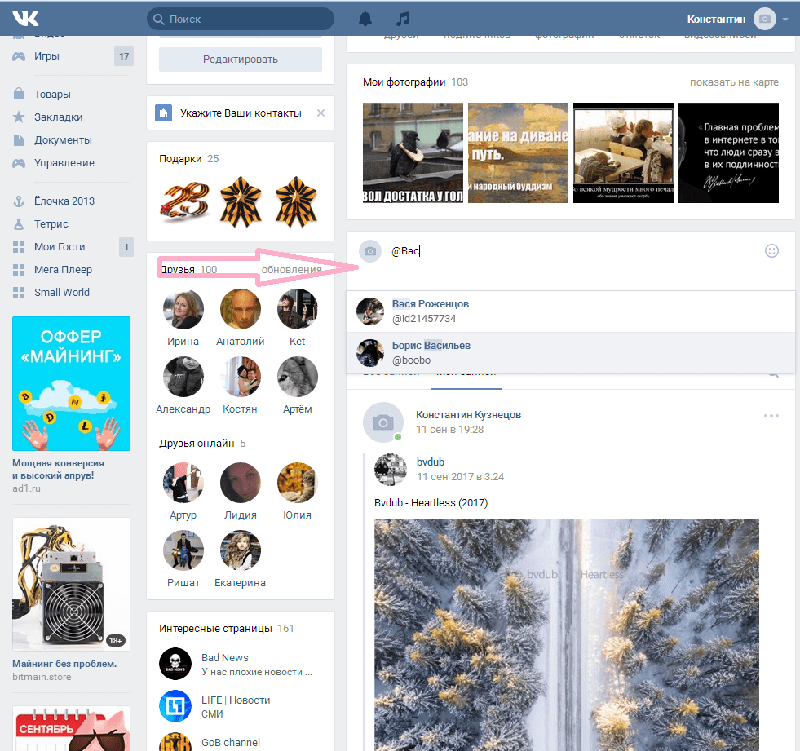

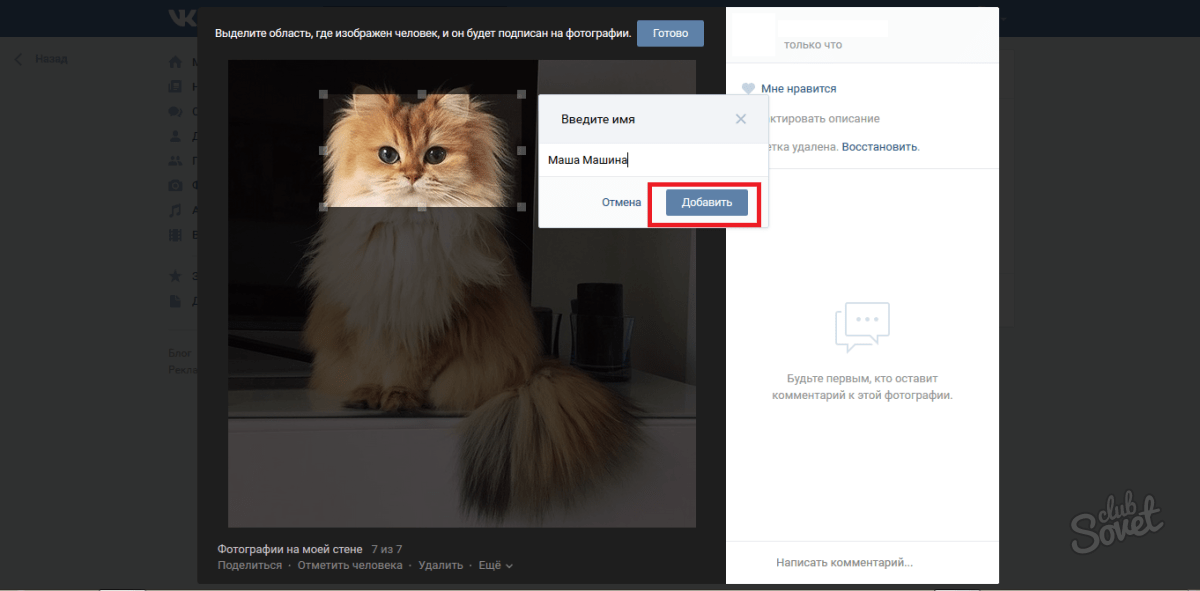
 Управление и сохранение вакансий для поиска работы
Управление и сохранение вакансий для поиска работы